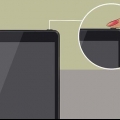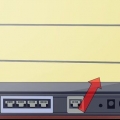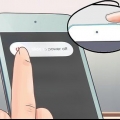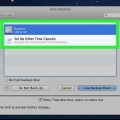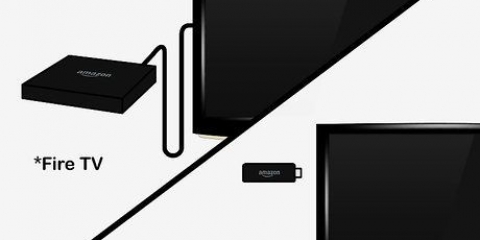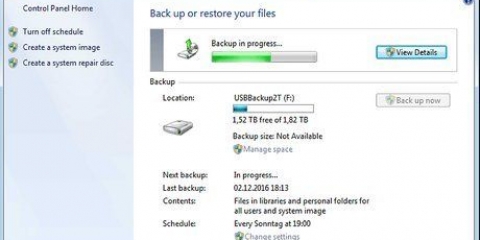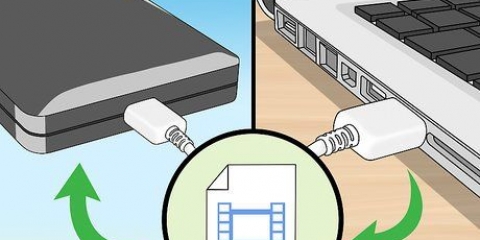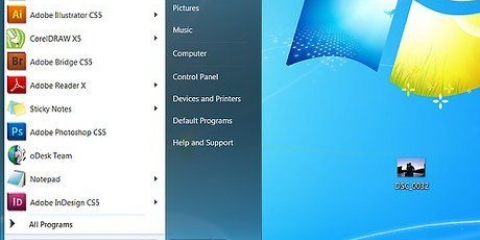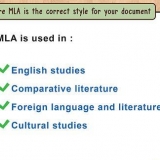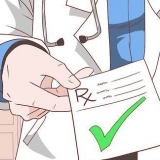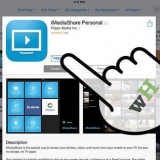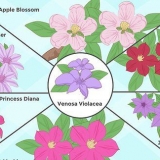Dadurch wird das Gerät nicht nur ausgeschaltet, sondern neu gestartet. Der Neustart-Bildschirm wird angezeigt, sobald Sie den Netzschalter loslassen (nach 20 Sekunden).




Überprüfen Sie den Batteriezustand über die Einstellungen. Tippen Sie auf das Zahnrad in der oberen rechten Ecke des Bildschirms. Ein Menü wird angezeigt, dann wählen Sie "mehr..." Scrollen Sie im Einstellungsmenü nach unten durch die Optionen und tippen Sie auf das Wort "Gerät." Der Batteriestatus ist der zweite Eintrag in der Liste. Wenn der Akku nur zu 40 Prozent voll ist, legen Sie den Kindle auf das Ladegerät.
Tippen Sie auf das Zahnrad in der oberen rechten Ecke des Fensters. Wählen "mehr..."aus der angezeigten Optionsliste. Scrollen Sie nach unten, bis Sie das Wort sehen "Gerät" sieht. Wählen Sie dies aus, indem Sie auf den Bildschirm tippen.




Die Batterie ist ein großes weißes Rechteck. Das Reset-Loch befindet sich unter dem Akku etwas links. Stecken Sie den Stift oder die Büroklammer in das Reset-Loch. Halten Sie die Büroklammertaste 5 bis 10 Sekunden lang gedrückt, um den vollständigen Reset durchzuführen.

Zurücksetzen eines kindle
Wenn Ihr Kindle einfriert oder häufig auf Probleme stößt, können Sie den Fehler mithilfe eines Resets beheben. Ein Standard-Reset löst die meisten Probleme, aber Sie können das Gerät auch auf die Werkseinstellungen zurücksetzen oder einen Hard-Reset auf einem älteren Gerät versuchen. Dadurch wird Ihr Kindle wahrscheinlich so gut wie neu.
Schritte
Methode 1 von 3: Standard-Reset-X-Quelle

1. Wann verwendet man einen Reset. Ein Reset kann verwendet werden, um Bildschirm- oder Kompatibilitätsprobleme zu beheben.
- Der häufigste Grund für das Zurücksetzen Ihres Kindle ist das Beheben eines eingefrorenen oder nicht reagierenden Bildschirms.
- Sie können auch einen Reset versuchen, wenn Ihr Computer den Kindle nicht mehr erkennt oder wenn Sie beim Anschließen des Geräts an Ihren Computer eine Fehlermeldung erhalten.
- Führen Sie auch einen Reset durch, wenn Ihr Bildschirmschoner Sie auffordert, sich mit einem Wi-Fi-Netzwerk zu verbinden.

2. Halten Sie die Einschalttaste 20 Sekunden lang gedrückt.

3. Geben Sie dem Kindle einen Moment Zeit, um neu zu starten. Dies geschieht innerhalb von 1 bis 2 Minuten. Bitte haben Sie Geduld und geben Sie dem Gerät genügend Zeit, um den Reset abzuschließen.
Kindle kann beim Neustart einfrieren. Dies ist normalerweise der Fall, wenn der Neustartbildschirm nach 10 Minuten nicht verschwunden ist.

4. Den Kindle aufladen. Wenn das Gerät während des Neustarts einfriert oder überhaupt nicht auf einen Reset reagiert, schließen Sie das Ladegerät an und lassen Sie Ihren Kindle 30 Minuten oder länger aufladen.
Stellen Sie sicher, dass Ihr Kindle genügend Zeit hat, um vollständig aufzuladen.

5. Halten Sie die Einschalttaste erneut gedrückt. Wenn der Ladevorgang abgeschlossen ist, halten Sie die Ein-/Aus-Taste erneut etwa 20 Sekunden lang gedrückt.
Der Neustartbildschirm sollte jetzt wieder erscheinen. Geben Sie dem Gerät ein paar Minuten Zeit, um neu zu starten. Dies sollte den Reset abschließen.
Methode 2 von 3: Wiederherstellen der WerkseinstellungenX Quelle

1. Entscheiden Sie, ob Sie Ihren Kindle leeren müssen. Das Wiederherstellen des Inhalts Ihres Kindle bedeutet im Wesentlichen, ihn auf die Werkseinstellungen zurückzusetzen. Tun Sie dies nur, wenn Sie Ihren Kindle verkaufen oder verschenken möchten. Tun Sie dies auch, wenn Sie vermuten, dass ein Download die Ursache der Probleme ist.
- Sie können nicht auf die Werkseinstellungen zurücksetzen, wenn Ihr Bildschirm eingefroren ist oder wenn Sie das Gerät nicht einschalten können.
- Sichern Sie die wichtigsten und notwendigen Dateien, bevor Sie die Standardeinstellungen wiederherstellen. Wenn Sie den Kindle löschen, gehen alle Dateien verloren, die Sie darauf abgelegt haben. Bei Amazon gekaufte Inhalte überleben die Verknüpfung mit Ihrem Konto und können erneut heruntergeladen werden, E-Books und Apps aus anderen Quellen müssen jedoch separat aufbewahrt werden.

2. Laden Sie den Kindle bei Bedarf auf. Sie können die Standardeinstellungen nicht wiederherstellen, wenn der Akkustand nicht mehr als 40 % beträgt.

3. Öffne die Einstellungen von "Gerät". Nachdem Sie überprüft haben, ob der Akku für einen Werksreset ausreichend geladen ist, gehen Sie zurück zu den Einstellungen.

4. Tippen Sie auf "Auf Werkseinstellungen zurücksetzen." Scrollen Sie durch die Einstellungen von "Gerät" bis du "Auf Werkseinstellungen zurücksetzen" Begegnungen. Tippen Sie auf den Bildschirm, um einen Bestätigungsdialog anzuzeigen.

5. Wählen "Alles löschen." Sie werden aufgefordert, das Zurücksetzen auf die Werkseinstellungen zu bestätigen. Bestätigen Sie dies durch Drücken von "Alles löschen" tippen.
Durch diese Aktion wird Ihr Amazon-Konto von Kindle abgemeldet. Das Gerät wird neu gestartet und alle persönlichen Dateien werden gelöscht.
Methode 3 von 3: Hard Reset erste und zweite Generation KindlesX Quelle

1. Wann sollte ein Hard-Reset durchgeführt werden?. Wenn das Problem nach einem Standard-Reset weiterhin besteht, können Sie mit der Batterie-Reset-Taste auf der Rückseite Ihres Geräts einen Hard-Reset versuchen.
- Diese Funktion ist nur auf Kindles der 1. und 2. Generation verfügbar. Geräte der dritten Generation verfügen nicht über diese Funktion, und Sie riskieren, Ihre Garantie zu erlöschen, wenn Sie versuchen, das Gerät zu öffnen.

2. Entfernen Sie die Rückseite des Gehäuses. Sie benötigen einen Keil, um die Rückseite des Geräts anzuheben und an den Akku zu gelangen.
Wenn Sie lange, starke Nägel haben, können Sie die Rückwand möglicherweise ohne Werkzeug entfernen. Wenn dies nicht funktioniert, verwenden Sie einen Schraubendreher oder Brieföffner.

3. Stecken Sie einen Stift in das Loch unter dem Akku. Dafür brauchst du eine dünne Nadel oder Büroklammer.

4. Halten Sie den Netzschalter 15 bis 30 Sekunden lang gedrückt. Schieben und halten Sie den Netzschalter 15 bis 30 Sekunden lang gedrückt, um einen Standard-Reset durchzuführen.
Der Bildschirm sollte aufleuchten und den Reset-Bildschirm anzeigen, während Sie den Netzschalter gedrückt halten.

5. Entfernen Sie die Batterie und wiederholen Sie den Vorgang, falls erforderlich. Wenn dieser Hard-Reset nicht funktioniert, entfernen Sie den Akku und schließen Sie ihn wieder an, und führen Sie dann die vorherigen Schritte erneut aus.
Nachdem Sie die Batterie gewechselt haben, stecken Sie für einige Sekunden einen Stift in den Reset-Eingang. Schieben und halten Sie den Netzschalter 15 bis 30 Sekunden lang gedrückt, wenn Sie fertig sind, um den Bildschirm neu zu starten.
Tipps
- Wenn das Zurücksetzen Ihres Kindle das Problem nicht behebt, gehen Sie zuhttp://www.Amazonas.com/kontaktiere uns. Sie können auch die internationale Servicenummer anrufen: 1-206-266-0927.
"Zurücksetzen eines kindle"
Оцените, пожалуйста статью